
Satura rādītājs:
- 1. darbība: detaļu un rīku saraksts
- 2. darbība: iestatiet un sagatavojiet Raspberry Pi
- 3. darbība: instalējiet speciālo serveri
- 4. darbība: pārbaudiet savu serveri un uzaiciniet savus draugus
- 5. solis: glābiet pasauli! (ar automātisko dublēšanu)
- 6. darbība: pievienojiet gaismas diodes
- 7. darbība: ieprogrammējiet gaismas diodes, lai pārbaudītu servera statusu
- 8. solis: izveidojiet rūdas lietu
- 9. darbība. Kopsavilkums, papildu domas un paldies
- Autors John Day [email protected].
- Public 2024-01-30 10:52.
- Pēdējoreiz modificēts 2025-01-23 14:59.
MrJymmFollow Par: Daudz ideju, nekad nepietiek laika. Vairāk par MrJymm »
2020. Tā rezultātā daudzas darbības vairs nedarbojas, kā rakstīts. Projektu joprojām var pabeigt, un tas joprojām ir ļoti jautri, taču, lūdzu, sagaidiet, ka jums būs jādara viss, lai viss darbotos. Dažus risinājumus var atrast jaunākajos komentāros pamācības beigās. Paldies, un laimīgu kalnrūpniecību
Ja esat Minecraft spēles cienītājs, jūs droši vien domājāt, cik jautri būtu, ja jums būtu savs personīgais serveris, ko kopīgot ar draugiem. Mani dēli nepārtraukti lūdza man savu kopīgo pasauli, un galu galā viņu interese par Minecraft apvienojās ar manu interesi par Raspberry Pi, un radās ideja par OreServer.
Šis projekts parādīs, kā iestatīt Minecraft serveri ar jautru un unikālu funkciju - tas ir veidots tā, lai atgādinātu rūdas bloku, un tas iedegas ar dažādām krāsām atkarībā no tā, cik cilvēku pašlaik spēlē jūsu pasaulē!
Bet tas nebeidzas! Mēs arī padarīsim serveri pieejamu ikvienam, kuram ir Minecraft datora izdevums, lai jūs varētu kopīgot savu servera adresi un uzaicināt draugus savā pasaulē. Tas darbosies visu diennakti, tāpēc pat tad, ja esat aizņemts vai esat ārpus mājas, jūsu draugi var turpināt veidot. Un mēs izveidosim automātiskas dublēšanas gadījumus, ja notiktu traģēdija (tas TNT lielgabals tajā laikā izklausījās kā laba ideja …), lai jūs varētu atiestatīt iepriekšējo dienu darbu.
1. darbība: detaļu un rīku saraksts

Šīs ir daļas, rīki un programmatūra, kas jums būs nepieciešama, lai pabeigtu šo projektu. Esmu pievienojis saites uzziņai, taču lielākā daļa šo materiālu ir pieejami no vairākiem pārdevējiem, tāpēc izvēlieties tos visur, kur jums ir visvieglāk / lētāk.
Daļas:
-
Raspberry Pi 3 un barošanas avots
Tie ir pieejami arī kā komplekts
- Micro USB taisnā leņķa adapteris
-
MicroSD karte
Vismaz 8 GB, bet ieteicama augstas kvalitātes 16 vai 32 GB karte
- Adafruit Neopixel dārgakmens
- Trīs īsi GPIO vadi
- Sudraba vai pelēks 3D drukas pavediens (jebkura veida)
- 2,5 mm skrūves (x4)
- Pergamenta papīrs vai balts salvešpapīrs
Rīki:
- MicroSD karšu lasītājs
- Lodēšanas iekārtas
- Mazs skrūvgriezis
- 3D printeris
Programmatūra:
- Minecraft (Java PC izdevums)
-
Raspbian Lite ISO
NAV "ar darbvirsmu" versija
- etcher.io
- Špakteles vai līdzīgs SSH termināļa klients
- Filezilla vai līdzīgs FTP klients
2. darbība: iestatiet un sagatavojiet Raspberry Pi
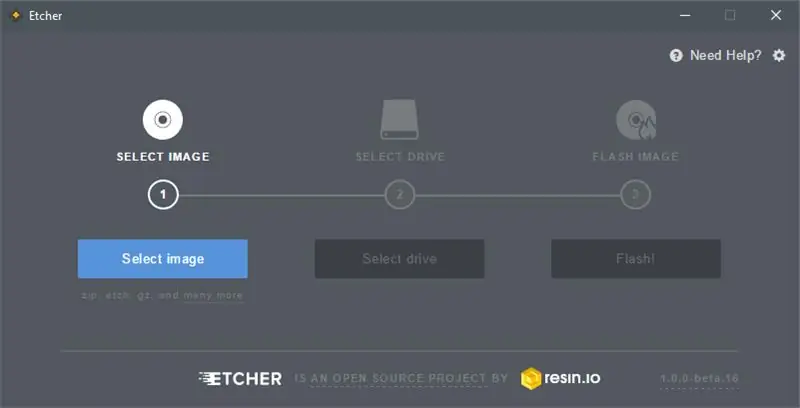
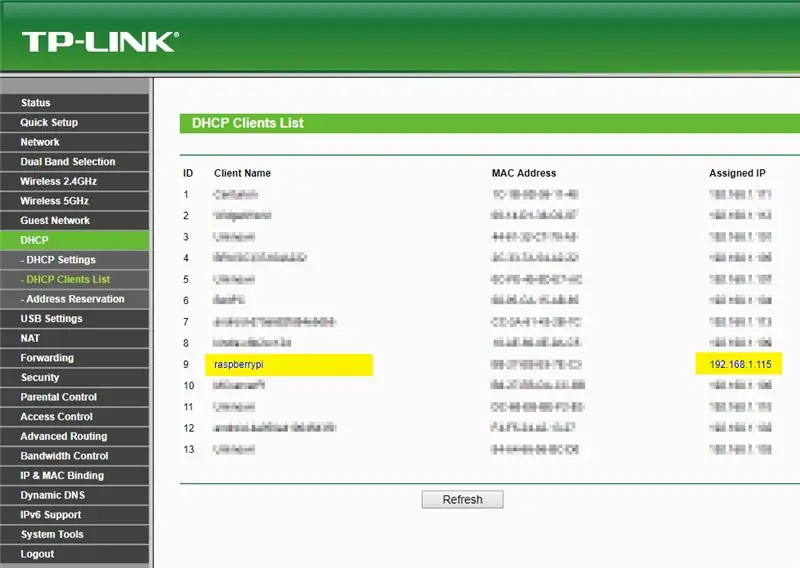
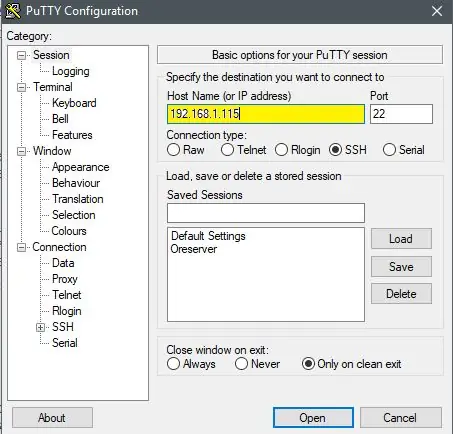
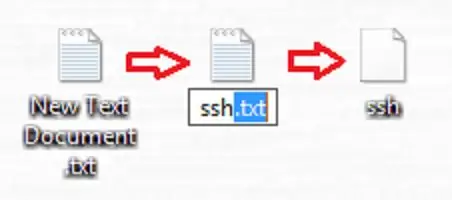
Pirms mēs varam sākt instalēt serveri, mums ir jāveic dažas pamata iestatīšanas un konfigurācijas darbības Pi.
1. Sagatavojiet MicroSD karti
Pirmkārt, mums ir jāieliek Rasbian operētājsistēma mūsu MicroSD kartē, izmantojot etcher.io.
- Ievietojiet savu MicroSD karti karšu lasītājā un karšu lasītāju datora USB portā
- Palaidiet etcher un izmantojiet pogu Atlasīt attēlu, lai ielādētu Rasbian Lite ISO
- Instalēšanas diskdzinim atlasiet MicroSD karti
- Noklikšķiniet uz Flash!
Kad process būs pabeigts, kodinātājs atvienos MicroSD diskdzini no sistēmas, bet mums ir jāpievieno vēl viens fails, tāpēc vienkārši atvienojiet to un pievienojiet to atpakaļ. Tagad karte tiks nolasīta kā disks ar apzīmējumu "boot". Kopējiet sāknēšanas diskdzinī tukšu failu ar nosaukumu "ssh" un pēc tam atkal atvienojiet MicroSD diskdzini no sistēmas. MicroSD karte tagad ir gatava pāriet uz Raspberry Pi.
** Ja nevarat lejupielādēt "ssh" failu, to ir viegli izveidot pats, vienkārši pārdēvējot tukšu teksta failu. Noteikti izdzēsiet paplašinājumu ".txt". Kad tas darbojas, ikona kļūs tukša, piemēram, ekrānuzņēmumā. **
2. Pievienojieties Pi terminālim
Tagad, kad Pi ir operētājsistēma, ieslēdzam to!
- Pievienojiet gan vadu Ethernet kabeli, gan barošanas avotu Rasberry Pi. Lai gan Pi 3 ir iebūvēts Wi-Fi atbalsts, vadu savienojums ir izturīgāks un vēlams mūsu serverim.
- Tālāk mums no maršrutētāja jāizgūst Pi IP adrese. Šis solis nedaudz atšķirsies atkarībā no maršrutētāja zīmola - manā gadījumā pārlūkprogrammā es ievadu 192.168.1.1, lai pieteiktos maršrutētāja vadības panelī. Jūs meklēsit DHCP klientu sarakstu un ierakstu ar nosaukumu "raspberrypi". Ņemiet vērā piešķirto IP adresi, manā piemērā tā ir 192.168.1.115. Tagad ir arī laba iespēja iestatīt IP adresi kā “rezervētu” vai “pastāvīgu”, lai vēlāk tai netiktu piešķirta cita adrese. Ja jums rodas kādas grūtības, veicot šo darbību, sīkāku informāciju meklējiet maršrutētāja dokumentācijā vai atbalsta vietnē.
- Tagad mēs varam atvērt Putty, ievadiet Pi IP adresi laukā "Host Name" un noklikšķiniet uz "Open".
Tagad jums vajadzētu skatīties uz melnu ekrānu ar “login as:”. Šis ir jūsu Pi terminālis, un tur mēs darīsim visu pārējo servera iestatīšanas darbu. Atcerieties, ka termināļa ekrāni ir paredzēti tastatūrām! Jūsu pele šeit nebūs daudz noderīga.
3. Raspi-config
Lai pabeigtu sākotnējo iestatīšanu, mums jāpiesakās, izmantojot noklusējuma iestatījumus:
piesakieties kā: pi
parole: aveņu
Tagad mēs varam iziet dažus Pi noklusējuma iestatījumu pamata iestatījumus, ievadot tālāk norādīto
sudo raspi-config
Mums ir jāveic vairākas izmaiņas, un es jūs iepazīstināšu ar tām tādā pašā secībā, kādā tās ir numurētas konfigurācijas ekrānā.
- Mainīt lietotāja paroli - tas ir obligāti! Ikviens zina noklusējuma paroli, tāpēc nekavējoties nomainiet to.
-
Tīkla opcijas
Saimniekdatora nosaukums - pēc noklusējuma tas ir "raspberrypi", bet, ja vēlaties, varat to mainīt, lai tas būtu vairāk aprakstošs
- -(bez izmaiņām)-
-
Lokalizācijas opcijas - ja neesat Apvienotajā Karalistē, vēlaties tās mainīt uz savu valsti. Mani piemēri pieņem, ka tā ir ASV.
- Mainīt lokalizāciju - izmantojiet lejupvērsto bultiņu, lai atrastu ierakstu “en_GB” ar *. Izmantojiet atstarpes taustiņu, lai to noņemtu *, un pēc tam dodieties uz leju līdz “en_US. UTF-8” un vēlreiz izmantojiet atstarpes taustiņu, lai to atzīmētu ar *.
- Mainīt laika joslu - šī iestatīšana ir svarīga, lai mūsu laika uzdevumi darbotos pareizi
- Mainīt tastatūras izkārtojumu - iespējams, varēsit to izlaist, bet, ja tas tiek atstāts Apvienotajā Karalistē, tiek pārvietoti daži tastatūras simboli
-
Saskarnes iespējas
- -(bez izmaiņām)-
- SSH - iespējojiet to, lai pēc Pi restartēšanas jūs varētu turpināt lietot Putty.
- -(bez izmaiņām)-
- Pielāgota opcija
- Paplašiniet failu sistēmu - tas nodrošina, ka Pi var izmantot visu SD kartē pieejamo vietu
- -(bez izmaiņām)-
- Atmiņas sadalīšana - mainiet to uz 16, lai atbrīvotu vairāk atmiņas Minecraft lietošanai.
Tagad izvēlieties "Pabeigt" un pēc tam izvēlieties "Jā", lai restartētu.
Tādējādi jūsu sesija Putty tiks pārtraukta. Vienkārši dodiet laiku, lai pabeigtu atsāknēšanu, pēc tam vēlreiz atveriet Putty un izveidojiet savienojumu ar Pi IP adresi. Atcerieties izmantot jauno paroli!
3. darbība: instalējiet speciālo serveri
Servera programmatūras iestatīšana ir garākais, bet arī vissvarīgākais solis. Mēs pavadīsim daudz laika, ievadot virkni garlaicīgu Linux komandu. Neļaujiet tam jūs iebiedēt! Kamēr jūs varat kopēt un ielīmēt, jūs varat iziet šo daļu.
Minecraft serveris ir diezgan sarežģīts, un tā palaišana tik mazā datorā kā Raspberry Pi prasa racionalizāciju. Es sāku ar šo fantastisko Džeimsa Čambersa apmācību, jo viņam ir vairāki lieliski padomi, kā palielināt servera veiktspēju. Tālāk es apkopošu viņa instalēšanas procesu un izcelšu dažas izmaiņas un atjauninājumus, ko esmu veicis, taču es iesaku jums izlasīt viņa lapu, lai iegūtu sīkāku informāciju.
Tagad, kad esat atkal pieteicies, izmantojot noklusējuma “pi” un savu jauno paroli, mēs varam sākt ievadīt komandas, lai instalētu servera failus.
Svarīgi - daudzas no šīm komandām ir garas un sarežģītas, un to ievadīšana termināļa logā būtu patiesas sāpes. Tāpēc nedariet to! Šajā logā iezīmējiet komandas tekstu, nokopējiet to ar taustiņu kombināciju ctrl-c un pēc tam termināļa logā vienkārši ar peles labo pogu noklikšķiniet, lai ielīmētu tekstu. Redzi, tā pele tomēr kaut kam ir laba!
Atlikušajā šīs darbības daļā jūs kopēsit visas komandas šajos koda tekstlodziņos.
Es sniegšu īsus paskaidrojumus par to, ko mēs darām.
Mēs sāksim ar visu mūsu programmatūras atjaunināšanu.
sudo apt-get update && sudo apt-get upgrade
Kad redzat instalācijas apstiprinājuma pieprasījumu, ierakstiet “y” un nospiediet taustiņu Enter, lai apstiprinātu un turpinātu.
Minecraft darbojas uz Java, bet mūsu "Lite" rasiešu instalācija to neiekļāva, tāpēc ņemsim to.
wget --no-check-certificate --no-cookies --header "Cookie: oraclelicense = accept-securebackup-cookie" https://download.oracle.com/otn-pub/java/jdk/8u161-b12/2f38c3b165be4555a1fa6e98c45e0808 /jdk-8u161-linux-arm32-vfp-hflt.tar.gz
Piezīme ** Kad Java tiek atjaunināta uz jaunāku versiju, šī komanda var kļūt novecojusi. Ja saņemat kļūdas ziņojumu, jums jāatjaunina komanda jaunākajai versijai. Apmeklējiet Oracle Java lejupielādes lapu, noklikšķiniet uz pogas "Piekrist licences līgumam" un pēc tam ar peles labo pogu noklikšķiniet uz saites uz jaunāko linux-arm32 failu un atlasiet kopēt saiti. Jums būs jāizmanto šī atjauninātā saite, lai aizstātu tekstu iepriekš minētajā komandā, sākot no http. **
Tagad mēs varam instalēt tikko lejupielādētos Java failus.
sudo mkdir /usr /java
cd /usr /java
Ja jums bija jāmaina lejupielādes saite jaunai versijai, noteikti mainiet versijas numuru šajās nākamajās komandās, lai tās atbilstu.
sudo tar xf ~/jdk-8u161-linux-arm32-vfp-hflt.tar.gz
sudo update-alternatives --install/usr/bin/java java /usr/java/jdk1.8.0_161/bin/java 1000
sudo update-alternatives --install/usr/bin/javac javac /usr/java/jdk1.8.0_161/bin/javac 1000
cd ~
Visbeidzot, galvenais notikums, kuru jūs tik pacietīgi gaidījāt, instalēsim Minecraft serveri. Šī ir specializēta servera versija ar nosaukumu Paper, un tā ir pilna ar optimizāciju, lai uzlabotu veiktspēju.
mkdir papīrs
wget
unzip master.zip -d Papīrs
mv ~/Papīrs/RaspberryPiMinecraft-master/* ~/Papīrs/
cd papīrs
chmod +x start.sh
wget
java -jar -Xms512M -Xmx800M saspraude.jar
Šī pēdējā komanda pirmo reizi iedarbinās serveri, un pēc dažiem mirkļiem jūs saņemsit kļūdu, kurā teikts, ka jums jāpiekrīt EULA. Atveriet EULA ar šādu komandu:
nano eula.txt
Mainiet rindu, kurā teikts "eula = false", uz "eula = true". Saglabājiet izmaiņas, nospiežot taustiņu kombināciju ctrl-x, pēc tam Y un pēc tam ievadiet.
Piezīme ** Džeimss Čamberss šajā rokasgrāmatas punktā piemin metodi SD kartes pārspīlēšanai. Es personīgi neesmu mēģinājis šo soli, jo tam nepieciešama augstas kvalitātes karte, un tā, kas man bija pieejama lietošanai, nav nekas īpašs. Es uzskatu, ka pārspīlēšana noteikti vēl vairāk uzlabotu veiktspēju, taču pat bez pārspīlēšanas serveris darbojas pietiekami labi, tāpēc es neesmu saņēmis nekādas sūdzības no bērniem, kas tajā spēlējas. **
Ātri apskatīsim servera rekvizītus un veiksim dažas izmaiņas.
nano server.properties
Šeit ir garš saraksts ar lietām, kuras varat mainīt savā serverī, piemēram, personalizēt servera nosaukumu un MOTD, mainīt spēles režīmu vai iespējot PvP vai komandu blokus. Jūs varat mainīt lietas pēc saviem ieskatiem tagad vai arī atvērt šo failu, lai vēlāk veiktu vēl citas izmaiņas, taču tūlīt tiks veiktas divas izmaiņas.
maksimālais spēlētāju skaits = 8
servera ports = 25565
Astoņi spēlētāji ir visaugstākais, ko es ieteiktu, jebkurš augstāks, un jūs, visticamāk, redzēsit, ka servera veiktspēja kļūst novājināta, pat ja tiek veiktas visas optimizācijas, lai veiktu lietas Pi.
Servera ports ir jāmaina, jo, tāpat kā noklusējuma "aveņu" parole, visi zina noklusējuma portu 25565. Pat nelielas izmaiņas 26565 palīdzēs saglabāt jūsu servera drošību. Pierakstiet porta numuru blakus vietai, kur saglabājāt Pi IP adresi. Jums abus vajadzēs vēlāk.
Kad esat pabeidzis iestatījumu atjaunināšanu, saglabājiet izmaiņas, nospiežot taustiņu Ctrl-x, pēc tam Y un pēc tam ievadiet.
Nākamais solis servera sagatavošanā arī aizņems visilgāko laiku pēc tā palaišanas, iespējams, apmēram stundu. Šīs komandas iepriekš ģenerēs jūsu pasauli, kas nozīmē, ka serverim nebūs jādara viss šis darbs vēlāk, kamēr jūs un jūsu draugi pētīsit.
cd ~/Papīrs/spraudņi
wget --content -disposition -E
sudo apt-get instalēšanas ekrāns
cd papīrs
./start.sh
Neizskatīsies, ka kaut kas būtu noticis, bet jūsu serveris ir sācis darboties! Lai mijiedarbotos ar serveri, mums jāizmanto šī komanda
ekrāns vai minecraft
Un tad mēs iepriekš radīsim pasauli:
wb world set 1000 nārsto
wb pasaule aizpildīt 1000
wb aizpildīšana apstipriniet
Šī ir daļa, kas prasīs ilgu laiku. Dodieties uzkodas un pārbaudiet vēlāk! Kad process ir pabeigts, izslēdziet serveri ar ļoti vienkāršu komandu
apstāties
Tas ietaupīs un aizvērs serveri un atgriezīsies Raspberry Pi terminālī.
Mūsu pēdējais uzdevums ir iestatīt serveri automātiski startēt, kad Raspberry Pi ir pievienots vai restartēts. Mēs to varam izdarīt, izveidojot vienkāršu skriptu.
cd ~
nano startup.sh
Mēs jau iepriekš izmantojām nano, lai rediģētu pāris failus, taču šoreiz mēs veidojam vienu no jauna, tāpēc logs būs tukšs. Kopējiet šīs divas rindiņas failā:
cd/home/pi/Paper
ekrāns -dmS minecraft java -server -Dfile.encoding = UTF -8 -Xms512M -Xmx800M -XX: NewSize = 300M -XX: MaxNewSize = 500M -XX:+CMSIncrementalMode -XX:+UseConcMarkSweepGC -XX:+Use CMSIncrementalPacing -XX: ParallelGCThreads = 4 -XX:+AggressiveOpts -XX:+AlwaysPreTouch -XX:+DisableExplicitGC -XX: SurvivorRatio = 16 -XX: TargetSurvivorRatio = 90 -jar /home/piripap
Pēc tam saglabājiet jauno skriptu, nospiežot ctrl-x, pēc tam Y un pēc tam ievadiet.
chmod +x startup.sh
chmod +x /etc/rc.local
sudo nano /etc/rc.local
Pati pēdējā rc.local faila rindiņa saka "exit 0". Tieši virs šīs līnijas mēs pievienosim šo:
su pi -c /home/pi/startup.sh
Un vēlreiz mēs saglabājam faila izmaiņas ar ctrl-x, tad Y, pēc tam ievadiet.
sudo atsāknēšana
Jūs saņemsiet ziņojumu, ka savienojums ir pārtraukts, un jūs varat aizvērt tepes logu.
Tieši tā! Jūs esat izgājis garlaicīgi! Tagad mēs esam gatavi pārbaudīt savu serveri!
4. darbība: pārbaudiet savu serveri un uzaiciniet savus draugus
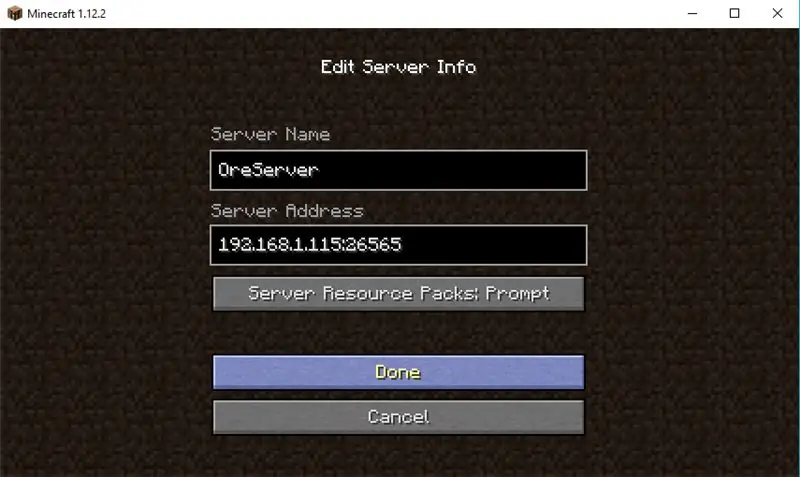
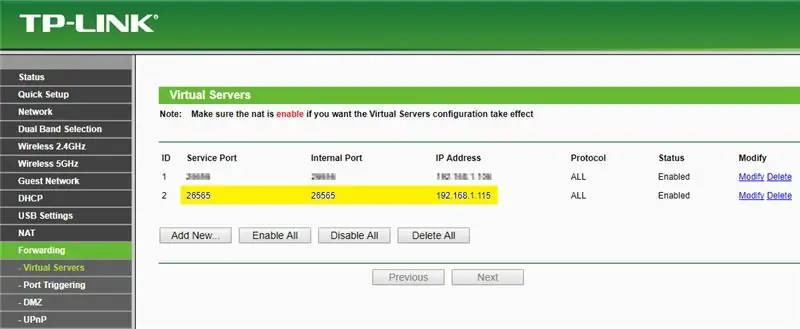
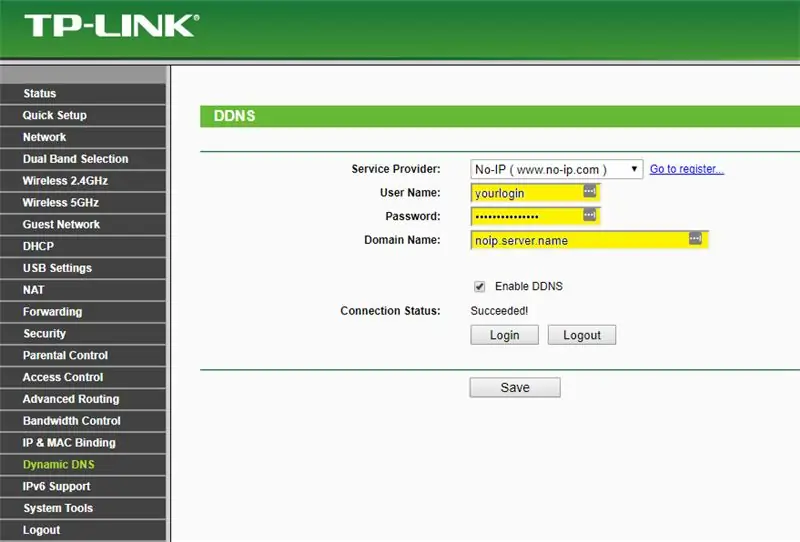
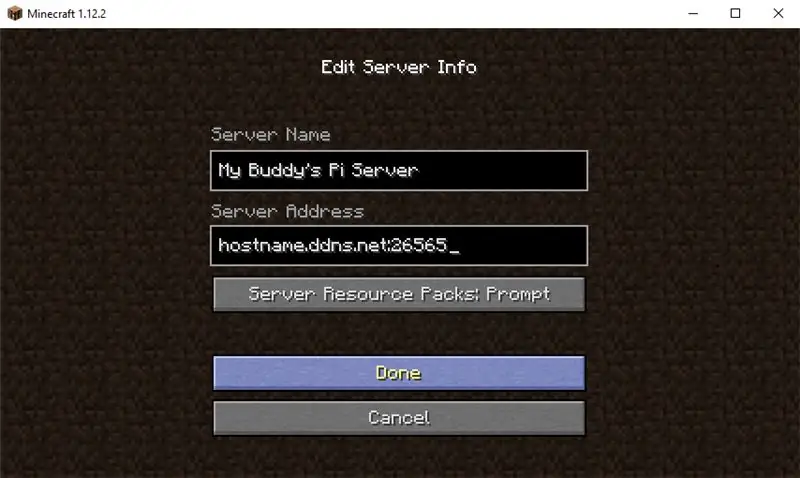
Tālāk mēs pārbaudīsim, vai serveris darbojas, un pārliecināsimies, ka mūsu draugi var pievienoties.
Datorā atveriet savu Minecraft palaidēju un nospiediet Play. Pārliecinieties, vai izmantojat jaunāko laidiena versiju, kas atbilst papīra serverim.
Galvenajā ekrānā izvēlieties Multiplayer, pēc tam Add Server. Ievadiet nosaukumu, kuru vēlaties iekļaut savu serveru sarakstā, un servera adresei ievadiet sava Pi IP un porta numuru. Manam piemēram mēs izmantojam 192.168.1.115:26565. Pārliecinieties, vai starp IP adresi un porta numuru ir kols un vai nav atstarpju. Noklikšķiniet uz Gatavs un pēc tam noklikšķiniet uz atskaņot savā serverī. Pēc dažiem mirkļiem jūs nonāksit savā jaunajā pasaulē!
Pagaidi, atgriezies! Nesāc visu būvēt pats, uzaicināsim dažus draugus! Diemžēl viņi nevar izmantot to pašu IP adresi, kuru izmantojat jūs. Tātad, lai tas darbotos, vispirms jums jāpasaka maršrutētājam, ka cilvēkiem, kas atrodas ārpus jūsu mājas, ir pareizi izveidot savienojumu ar Pi. To sauc par portu pāradresāciju, un precīzs process nedaudz atšķirsies atkarībā no maršrutētāja. Esmu pievienojis ekrānuzņēmumu, kā tas izskatās savā TP Link zīmola maršrutētājā, taču, iespējams, jums būs jāpārbauda maršrutētāju atbalsta vietne, lai iegūtu vairāk informācijas.
Portu pāradresācijas iestatījumos ievadiet savam serverim izvēlēto porta numuru un pēc tam Raspberry Pi IP adresi. Jūsu maršrutētājs tagad zina, ka tad, kad jūsu draugi mēģina izveidot savienojumu ar šo porta numuru, tie ir jānovirza uz Pi.
Tālāk mums jāizmanto bezmaksas pakalpojums, piemēram, No-IP, lai izveidotu savu unikālo adresi, ko sauc par resursdatora nosaukumu. Jūs arī iestatīsit savu maršrutētāju vai datoru, lai resursdatora nosaukuma IP adrese būtu atjaunināta.
Izpildiet iestatīšanas rokasgrāmatā norādītās darbības.
Kad esat pabeidzis sava No-IP konta iestatīšanu, jūsu draugi varēs izveidot savienojumu ar jūsu serveri, ievadot savu jauno saimniekdatora nosaukumu un porta numuru Minecraft vairāku spēlētāju ekrāna sadaļā Servera adrese. Piemēram, resursdatora nosaukums.ddns.net:26565.
5. solis: glābiet pasauli! (ar automātisko dublēšanu)
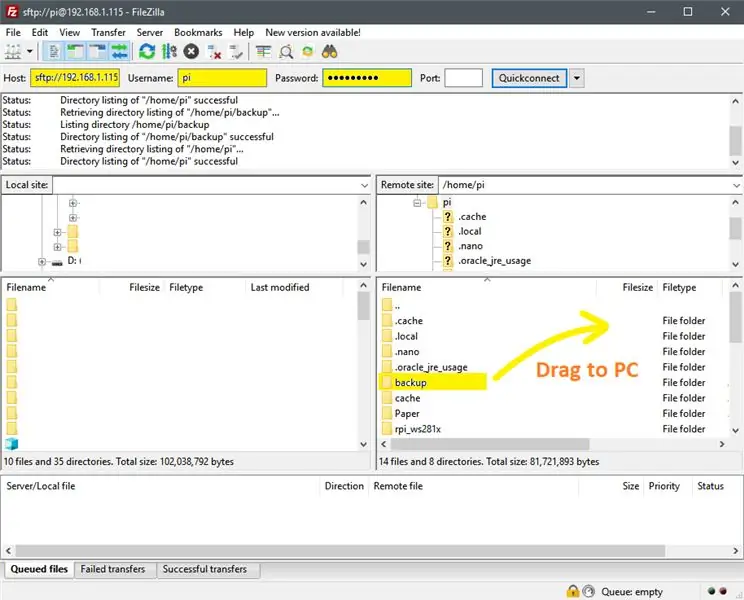
Šis solis nav obligāts, taču tas ir potenciāls glābējs. Jūsu pasaule saskaras ar nopietniem riskiem, vai nu no bojātas MicroSD kartes, nelaimes gadījumiem vai bēdām, vai tikai no šiem nepatīkamajiem rāpojošajiem. Lai aizsargātu visu jūsu smago darbu, serveris katru vakaru automātiski saglabās jūsu pasaules failu. Lai jūsu MicroSD karte netiktu piepildīta, mēs izdzēsīsim arī dublējumus, kas ir vairāk nekā nedēļu veci. Pēc tam jūs varat tos viegli kopēt savā personālajā datorā vai citā rezerves diskā, lai nodrošinātu vēl lielāku drošību.
Mēs sāksim, izmantojot Putty, lai atkārtoti izveidotu savienojumu ar mūsu Pi, lai izveidotu vēl vienu jaunu skriptu.
nano dailybackup.sh
Skriptā nokopējiet šādas komandas:
# Apturiet Minecraft serveri
ekrāns -x minecraft -X stuff stop^M sleep 5 # Copy Paper directory to backup/PaperYYDDMM cp -a Paper/. backup/Paper $ (datums +%F) # Dzēst dublējumus, kas vecāki par 7 dienām, atrodiet rezerves kopiju/* -mindepth 0 -maxdepth 0 -type d -ctime +7 -exec rm -rf {};
Un tad sakiet to ar mani - saglabājiet savu failu, nospiežot ctrl -x, Y, ievadiet.
Tagad mēs izveidosim atkārtotu uzdevumu, lai katru vakaru palaistu rezerves skriptu, izmantojot crontab.
crontab -e
Pirmo reizi palaižot šo komandu, jums tiks dota redaktoru izvēle, izvēlieties Nano numuru 2.
Tas atvērs īpašu failu plānošanas uzdevumiem. Šī faila apakšā pievienojiet šādas rindas:
5 0 * * * /home/pi/dailybackup.sh
15 0 * * * sudo atsāknēšana
Pirmā rinda liek Pi katru vakaru palaist rezerves skriptu pulksten 12.05. Otrā rinda liek Pi restartēt desmit minūtes vēlāk. Ja dublēšanai un pārstartēšanai vēlaties citu laiku, varat mainīt šīs rindas atbilstoši savām vēlmēm. Vienkārši atcerieties, ka pirmais cipars ir minūte, bet otrais - stunda 24 stundu formātā. Trīs zvaigznītes nodrošina, ka šis skripts darbosies katru dienu.
Kad jūsu sistēma kādu laiku ir darbojusies, iespējams, vēlēsities iemācīties dublējumus saglabāt citā vietā, izņemot Pi's MicroSD karti. Šo uzdevumu padara ļoti vienkāršu, izveidojot savienojumu ar serveri, izmantojot Filezilla. Vienkārši velciet dublējuma mapi no Filezilla labās puses un nometiet to savā datorā. Kad tas ir nokopējis visus failus, varat tos uzglabāt tik ilgi, cik vēlaties!
Un, ja kādreiz notiek traģēdija un jums ir jāatgriežas pie kāda no saglabātajiem failiem, tā ir ātra un vienkārša procedūra. Vispirms pārliecinieties, vai esat apturējis serveri:
ekrāns vai minecraft
apstāties
Pēc tam izmantojiet Filezilla, lai izdzēstu papīra direktoriju un aizstātu to, velkot vienu no saglabātajiem direktorijiem atpakaļ uz Pi. Noteikti izdzēsiet datumu no direktorijas nosaukuma, lai tas atkal tiktu nosaukts vienkārši Papīrs. Pēc tam varat restartēt serveri, izmantojot
./startup.sh
Un tieši tāpat jūs varat atgriezties pie celtniecības biznesa!
6. darbība: pievienojiet gaismas diodes

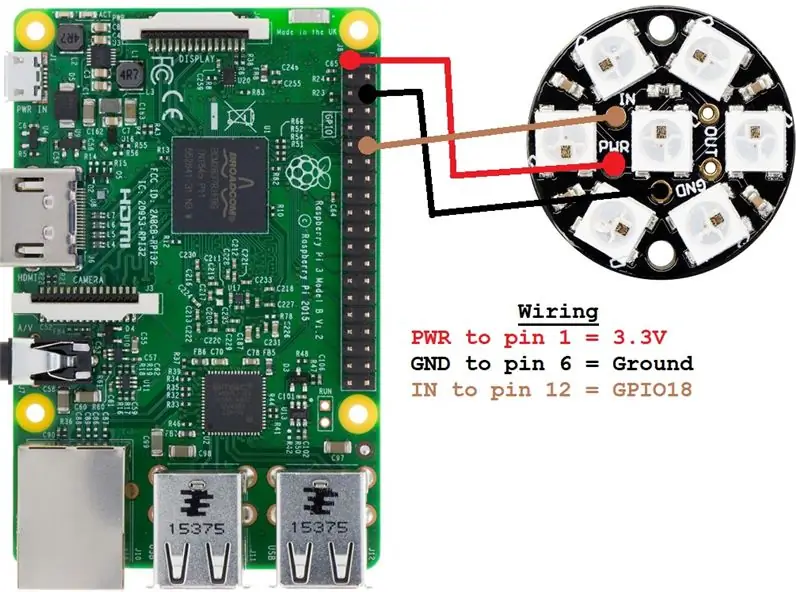

Laiks pievienot dažas gaismas! Šeit jūsu serveris sāk kļūt vairāk nekā tikai putekļu savācējs aiz monitora. Šis solis parādīs, kā pielodēt un piestiprināt Neopixel Jewel pie Raspberry Pi un pēc tam instalēt programmatūru, kas nepieciešama gaismas diožu darbināšanai. Drīz pēc tam jums nekad nebūs jābrīnās, vai kāds tiešsaistē gaida, lai spēlētu ar jums, jo jūsu serveris jums pateiks tikai ar vienu skatienu!
Adafruit Neopixel ir fantastiskas gaismas diodes. Tie ir RGB, kas nozīmē, ka tie var iedegties jebkurā vēlamajā krāsā. Tie ir adresējami, kas nozīmē, ka varat izmantot programmatūras komandas, lai mainītu to krāsu, kad vien vēlaties. Lai iegūtu daudz vairāk lieliskas informācijas par to, kā neopikseļi darbojas kopā ar Raspberry Pi, apskatiet oficiālo Adafruit ceļvedi.
Jewel ir 7 gaismas diodes, kas mums piešķirs daudz spēcīgas spilgtas krāsas. Ir arī pieci lodēšanas kontaktpunkti, bet mēs izmantosim tikai trīs. Es ļoti iesaku jums izmantot trīs dažādu krāsu vadus, lai izvairītos no to sajaukšanas, vēlāk pievienojot tos Pi. Savos fotoattēlu piemēros es izmantoju sarkanu, melnu un brūnu.
Pirms šī soļa uzsākšanas jūs vēlēsities pilnībā izslēgt Raspberry Pi. Ievadiet šīs komandas un pēc tam atvienojiet Pi barošanas avotu.
ekrāns vai minecraft
apstāties
sudo shutdown -h tagad
Nogrieziet trīs sieviešu GPIO vadus, pietiekami garus, lai lodēšanas laikā jums būtu pietiekami daudz stieples. Jūs vienmēr varat pacelt lieko, kā es to darīju. Uzmanīgi pielodējiet vadus pie dārgakmens kontaktiem. Pēc tam pievienojiet sieviešu savienotājus Raspberry Pi GPIO tapām:
PWR līdz tapai 1 = 3.3V
GND līdz tapai 6 = zeme
IN līdz tapai 12 = GPIO18
Kad Jewel ir ievietots, jūs varat atkal pieslēgt Pi un izmantot Putty, lai savienotu un instalētu LED programmatūru, izmantojot šādas komandas. Pievērsiet uzmanību vietām, kurās var tikt lūgts ievadīt Y, lai turpinātu instalēšanu.
sudo apt-get install build-essential python-dev git
sudo apt-get install scons
sudo apt-get install swig
git klons
cd rpi_ws281x
scons
Svarīgi ** Nākamajā solī mēs papildināsim neopikselu bibliotēku. Tas ir nepieciešams, lai izvairītos no atmiņas kļūdas, kas vairākas dienas mani satracināja. Bez tā gaismas diodes darbosies dažas stundas un pēc tam pārstās pareizi atjaunināt. **
cd pitons
python setup.py build
sudo nano build/lib.linux-armv7l-2.7/neopixel.py
Izmantojiet lejupvērsto bultiņu, lai ritinātu gar rindu “Adafruit_NeoPixel klase (objekts):. Nav tālu, ka atradīsit sadaļu ar zilu tekstu ar uzrakstu def _cleanup (self). Šajā sadaļā tiks kopēta šāda rindiņa. sadaļā, tieši tā, kā parādīts iepriekš redzamajā ekrānuzņēmumā.
ws.ws2811_fini (self._leds)
Un vēlreiz mums ir jāsaglabā izmaiņas, izmantojot ctrl-x, Y, ievadiet.
cd ~
cd rpi_ws281x/python
sudo python setup.py instalēt
Tālāk mums ir jāpasaka testa failam, cik gaismas diodes mums ir, tad mēs varam tās iedegt!
cd piemēri
sudo nano strandtest.py
Atrodiet rindu, kurā teikts LED_COUNT = 16, un mainiet to uz LED_COUNT = 7, pēc tam ctrl-x, Y, ievadiet, lai saglabātu.
sudo python strandtest.py
Ja viss ir noticis pareizi, jūs tikko apžilbinājāt mirgojošs varavīksnes sprādziens. Kad atkal redzat, nospiediet taustiņu kombināciju ctrl-c, lai apturētu gaismas. Gaismas diodes neizslēgsies, bet tās pārtrauks mirgot, un pagaidām tas ir pietiekami labi.
7. darbība: ieprogrammējiet gaismas diodes, lai pārbaudītu servera statusu
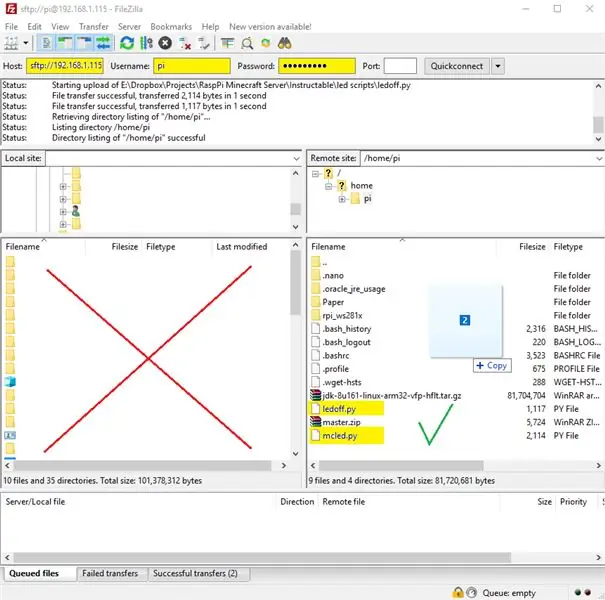
Kad mūsu gaismas diodes ir instalētas un gatavas, ir pienācis laiks likt tām reaģēt uz serveri. Konkrēti, mēs liksim viņiem norādīt pašreizējo spēlētāju skaitu serverī:
Spēlētāji = rūdas
- 0 = Redstone
- 1-2 = dzelzs
- 3-4 = zelts
- 5-6 = smaragds
- 7-8 = dimants
Ja serveris nedarbojas, Oreblock būs ogles (gaismas diodes nedeg). Un kā papildu bonuss, ja statusa pārbaude nevar atrast interneta savienojumu, gaismas diodes mirgos dzeltenā krāsā!
Lai izgūtu spēlētāju skaitu no servera, mēs instalēsim mcstatus no Nathan Adams, viena no Mojang spēļu izstrādātājiem.
sudo apt-get instalēt python-pip
sudo pip instalējiet mcstatus
Tad mums ir jāpārkopē divi zemāk esošie python skripti mcled.py un ledoff.py uz mūsu serveri ar Filezilla. Vienkārši velciet un nometiet abus skriptus lodziņā labajā pusē, kā parādīts ekrānuzņēmumā.
Iet uz priekšu un pārbaudiet ledoff.py tieši tagad, lai mēs varētu izslēgt gaismas diodes, kas iepriekšējā solī bija ieslēgtas.
sudo python ledoff.py
Palaižot skriptus manuāli šādi, jūs saņemsit ziņojumu ar paziņojumu "Segmentācijas kļūda". Šī ir neatrisināta Neopixel.py bibliotēkas problēma, kas neietekmē mūsu darbību.
Ja jūs interesē šo skriptu darbība, varat tos atvērt, izmantojot jebkuru datora teksta redaktoru vai termināļa ekrānā izmantojot nano. Vienkārši esiet piesardzīgs, lai nejauši nesaglabātu izmaiņas, kas varētu traucēt tām darboties!
Piezīme ** mcled.py pieņem, ka jūs izmantojat portu 26565 no mana piemēra. Ja izmantojat citu portu, jums ir jāmaina skripts, lai tas atbilstu šādām darbībām **
sudo nano mcled.py
Atrodiet sarkanu teksta rindiņu ar uzrakstu "# Get server player count", un zem tā redzēsit rindiņu, kurā ir zaļš teksts ar uzrakstu "localhost" un blakus esošais porta numurs. Mainiet porta numuru, lai tas atbilstu jūsu, un kā vienmēr saglabājiet izmaiņas, izmantojot taustiņu kombināciju Ctrl-x, Y, ievadiet.
Lai pastāvīgi saņemtu atjauninājumus par servera statusu, mēs teiksim Pi, lai katru minūti palaistu skriptu mcled.py, un tas nozīmē, ka crontab ir jāiestata vēl dažas rindiņas.
crontab -e
Jūs redzēsit divas rindiņas, kuras mēs iepriekš pievienojām, lai ieplānotu dublēšanu un atsāknēšanu. Tagad mēs pievienosim vēl divus:
* 6-20 * * * sudo python mcled.py
0 21 * * * sudo python ledoff.py
Pirmā rinda liek Pi palaist mcled.py katru minūti katru stundu laikā no 6:00 līdz 20:59. Otrā rinda liek Pi izslēgt gaismas diodes 21:00. Tā ir personīgā izvēle, jo līdz tam laikam mani bērni vairs nespēlē Minecraft, lai gan serveris turpina darboties. Mums ir arī OreServer, kas labi redzams virs mūsu televizora, un spilgtā gaisma vakarā kļūst par kairinošu. Jūs, protams, varat mainīt šīs divas līnijas, lai gaismas diodes darbotos nepārtraukti, vai izslēgtu vēlāk, vai kas atbilst jūsu vajadzībām.
Drīz pēc izmaiņu saglabāšanas (vai jums ir slikti ar ctrl-x, Y, ievadiet vēl?) Skripts tiks izsaukts un jūsu dārgakmens atkal iedegsies. Tas, visticamāk, būs sarkans, norādot, ka serveris darbojas, bet netiek izmantots. Veltiet laiku, lai palaistu Minecraft un pievienotos serverim, kā mēs to darījām iepriekšējā testa laikā. Neilgi pēc pievienošanās gaismas diodēm vajadzētu pārslēgties uz baltām krāsām un pēc tam atkal kļūt sarkanām, kad atvienojaties.
8. solis: izveidojiet rūdas lietu

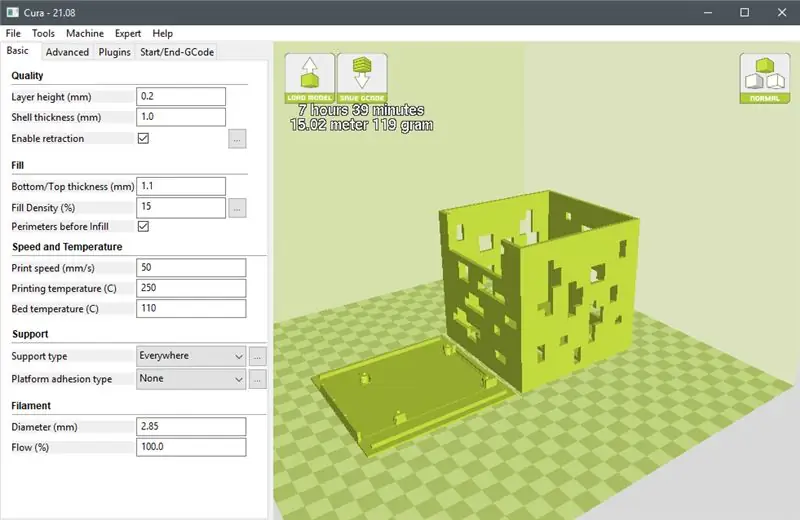


Pēdējais pieskāriens, lai to visu apvienotu, ir Raspberry Pi oreblock korpuss. Ore korpusa izgatavošanai es izmantoju 3D printeri Lulzbot TAZ6 savā vietējā ražotājā RiverCityLabs. Zemāk esošajai bāzei un augšai esmu nodrošinājis izdrukājamus. STL failus. Ja jums nav sava 3D printera, pārbaudiet savu apgabalu, lai uzzinātu veidotāju kopienu, tie ir lieliski! Vai arī jums var būt vietējā bibliotēka vai skola, kurā ir pieejami sabiedrībai pieejami printeri. Ir arī vairāki tiešsaistes 3D drukas pakalpojumi, kas var izdrukāt un nosūtīt jums dizainu. Vai arī jūs varat kļūt radošs! Nekas neliedz jums izgatavot futrāli no kartona vai pelēkas Lego kaudzes vai jebkura cita, kas jums ir pa rokai.
Dažas svarīgas piezīmes par 3D printera failu iestatīšanu:
- Izdrukājiet failu bez mērogošanas izmaiņām, lai pārliecinātos, ka stiprinājuma caurumi sakrīt ar Pi.
- Apgrieziet augšpusi otrādi, lai atvērtais gals būtu vērsts uz augšu.
- Noteikti ieslēdziet atbalsta iestatījumus, lai pārkares uz sienām nebūtu netīras.
Kad drukāšana ir pabeigta, jūs varat piestiprināt Pi pie pamatnes ar četrām 2,5 mm skrūvēm. Es nevaru atrast saiti uz faktisko produktu, bet es to atradu 2 iepakojumos Menards, kas bija daudz labāk nekā pasūtīt 100 kastīti no Amazon.
Noņemiet visu atbalsta materiālu no augšas un izgrieziet pergamenta papīra lapu vai baltu salveti, lai tā ietilptu iekšpusē. Tas izkliedēs LED gaismas, kas padara mirdzošo efektu miljonu reižu labāku nekā tikai atstājot atveres atvērtas.
Pievienojiet pareizā leņķa MicroUSB adapteri strāvas portam tā, lai kabelis izietu no korpusa aizmugures blakus Ethernet portam.
Tagad jūs varat atkārtoti pieslēgt strāvas un Ethernet vadus, iestatīt Top vietā un baudīt!
9. darbība. Kopsavilkums, papildu domas un paldies
Galvenā balva Minecraft Challenge 2018
Ieteicams:
Minecraft savienojuma serveris: 8 soļi

Minecraft spigot serveris: Minecraft spigot serveris ir ideāls, ja vēlaties savam serverim pievienot spraudņus. Spigot kopiena ir ļoti liela un piedāvā daudz bezmaksas spraudņu. Minecraft servera palaišana ir bezmaksas, ja serveri uzņemat pats. Ja izvēlaties to uzņemt savā vietā
Izveidojiet savu LED akumulatora uzlādes līmeņa indikatoru: 4 soļi

Izveidojiet savu LED akumulatora uzlādes līmeņa indikatoru: Šajā projektā es jums parādīšu, kā mēs varam izmantot klasisko LM3914 IC, lai izveidotu LED akumulatora līmeņa indikatoru. Pa ceļam es jums parādīšu, kā darbojas IC, un paskaidrošu, kāpēc tā nav visprecīzākā litija jonu akumulatora shēma. Un en
Automatizēts ūdens motors ar līmeņa indikatoru: 6 soļi (ar attēliem)

Automatizēts ūdens motors ar līmeņa indikatoru: Sveiki, laipni lūdzam vēl vienā pamācībā. Šajā projektā mēs iemācīsimies izveidot pilnībā automātisku ūdens tvertnes līmeņa kontrolieri ar ūdens līmeņa indikatora funkciju, izmantojot Arduino Nano. Arduino ir šī projekta smadzenes. Tas prasīs ieguldījumu no
Saules lādētājs, GSM, MP3, Battery Go-Pro, ar akumulatora uzlādes indikatoru !: 4 soļi

Saules lādētājs, GSM, MP3, Battery Go-Pro, ar akumulatora uzlādes indikatoru !: Šeit viss ir atrodams miskastē.-1 usb DC DC 0.9v/5v (vai izjauciet USB automašīnas cigarešu lādētāja šķiltavu 5v,+ beigās) un-elementa sānos) -1 Akumulatora korpuss (bērnu spēles) -1 saules panelis (šeit 12 V), bet 5V ir labākais! -1 GO-Pro Ba
Maizes dēļa izgaismošana (kā pievienot LED jaudas indikatoru caurspīdīgam maizes dēļa dēlim): 7 soļi

Izmainiet savu maizes dēli (kā pievienot LED enerģijas indikatoru caurspīdīgam maizes dēļa dēlim): Šie caurspīdīgie rīvdēļi ir līdzīgi jebkuram citam elektronikas rīvdēļam, taču tie ir skaidri! Tātad, ko var darīt ar skaidru maizes dēli? Es domāju, ka acīmredzamā atbilde ir pievienot jaudas gaismas diodes
